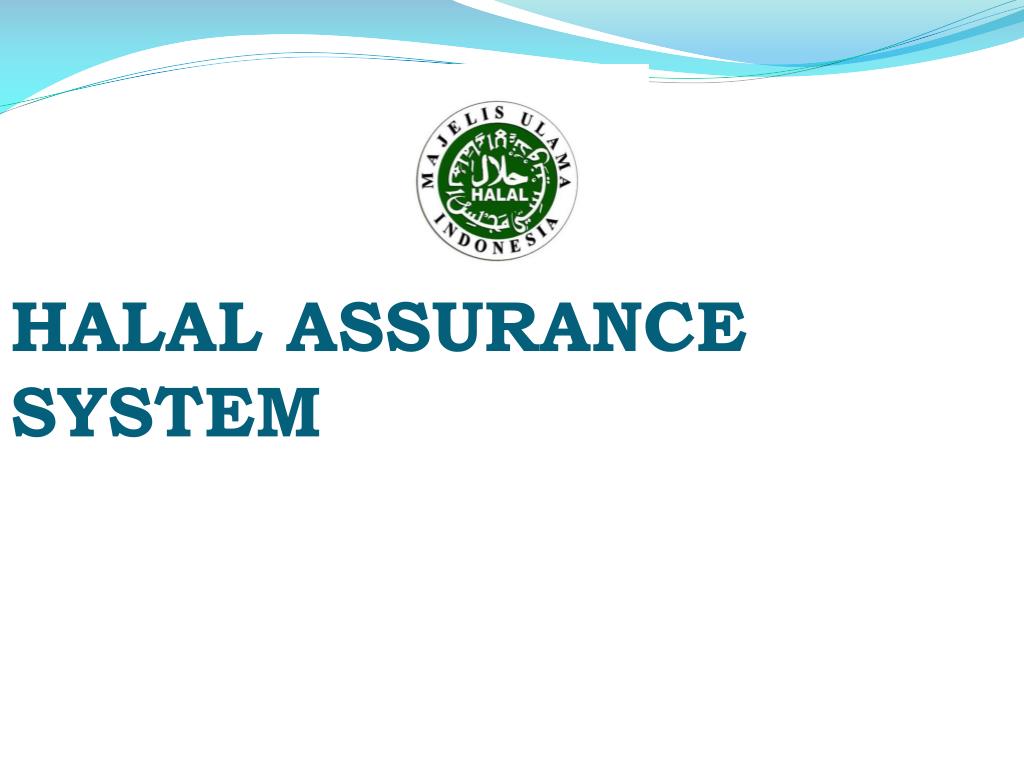Persiapan Menjual iPhone

Sebelum menjual iPhone Anda, penting untuk mempersiapkannya dengan baik. Hal ini akan membantu Anda mendapatkan harga terbaik dan memastikan privasi Anda terlindungi.
Tips Persiapan iPhone
- Cadangkan data Anda: Buat cadangan data iPhone Anda ke iCloud atau komputer Anda. Ini akan memastikan Anda tidak kehilangan data apa pun jika terjadi kesalahan selama proses penjualan.
- Hapus semua konten dan pengaturan: Setelah mencadangkan data Anda, hapus semua konten dan pengaturan dari iPhone Anda. Ini akan mengembalikan iPhone Anda ke pengaturan pabrik dan menghapus semua data pribadi Anda.
- Bersihkan iPhone Anda: Bersihkan iPhone Anda secara menyeluruh untuk menghilangkan sidik jari dan kotoran. Ini akan membuat iPhone Anda lebih menarik bagi pembeli.
- Temukan kotak dan aksesori asli: Jika memungkinkan, sertakan kotak dan aksesori asli iPhone Anda. Ini dapat meningkatkan nilai jual kembali iPhone Anda.
- Buka kunci iPhone Anda: Jika iPhone Anda terkunci ke operator tertentu, buka kuncinya sebelum menjualnya. Ini akan memungkinkan pembeli menggunakan iPhone Anda dengan operator mana pun.
Cadangkan dan Hapus Data
Sebelum menjual iPhone Anda, penting untuk mencadangkan data penting Anda dan menghapus semua data secara permanen untuk melindungi privasi Anda.
Opsi Pencadangan
- iCloud: Mencadangkan data ke server iCloud, memungkinkan Anda memulihkannya di perangkat iOS lain.
- iTunes: Mencadangkan data ke komputer Anda, memberikan kontrol lebih besar dan opsi pemulihan.
- Pencadangan Manual: Mencadangkan data tertentu, seperti foto, video, atau kontak, secara manual ke komputer Anda.
Menghapus Data Secara Permanen
Untuk menghapus semua data dari iPhone secara permanen, ikuti langkah-langkah berikut:
- Cadangkan data Anda menggunakan salah satu opsi di atas.
- Buka Pengaturan > Umum > Atur Ulang.
- Pilih “Hapus Semua Konten dan Pengaturan”.
- Masukkan kode sandi Anda dan konfirmasikan.
Proses ini akan menghapus semua data dan pengaturan Anda secara permanen, jadi pastikan Anda telah mencadangkan data penting terlebih dahulu.
Atur Ulang Pengaturan Pabrik
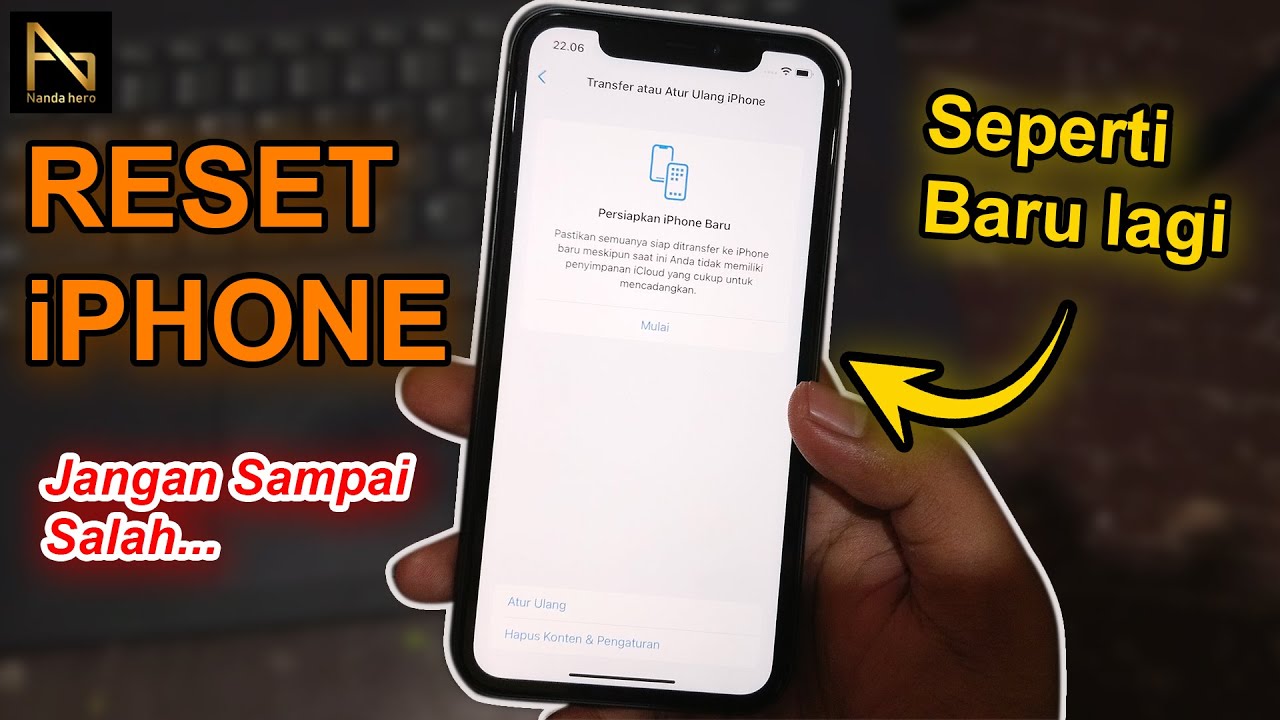
Mengatur ulang iPhone ke pengaturan pabrik akan menghapus semua data dan pengaturan Anda, mengembalikannya ke kondisi seperti baru. Langkah ini mungkin diperlukan jika Anda mengalami masalah dengan iPhone atau ingin menjual atau memberikannya.
Ada dua cara untuk mengatur ulang iPhone ke pengaturan pabrik:
Melalui Pengaturan
- Buka aplikasi “Pengaturan” di iPhone Anda.
- Gulir ke bawah dan ketuk “Umum”.
- Ketuk “Transfer atau Atur Ulang iPhone”.
- Ketuk “Hapus Semua Konten dan Pengaturan”.
- Masukkan kode sandi Anda dan ketuk “Hapus iPhone”.
Melalui iTunes
- Hubungkan iPhone Anda ke komputer dan buka iTunes.
- Pilih iPhone Anda di bilah sisi iTunes.
- Klik tab “Ringkasan”.
- Klik tombol “Pulihkan iPhone”.
- Klik “Pulihkan” untuk mengonfirmasi.
Proses pengaturan ulang mungkin memerlukan waktu beberapa menit. Setelah selesai, iPhone Anda akan dihapus dan dikonfigurasi ulang ke pengaturan pabrik.
Manfaat Mengatur Ulang Pengaturan Pabrik
- Mengatasi masalah dengan iPhone
- Menghapus data pribadi sebelum menjual atau memberikan iPhone
- Membebaskan ruang penyimpanan
Risiko Mengatur Ulang Pengaturan Pabrik
- Semua data dan pengaturan akan dihapus
- Aplikasi dan data yang tidak dicadangkan akan hilang
Disarankan untuk mencadangkan iPhone Anda sebelum mengatur ulang ke pengaturan pabrik untuk mencegah kehilangan data.
Verifikasi Reset Berhasil
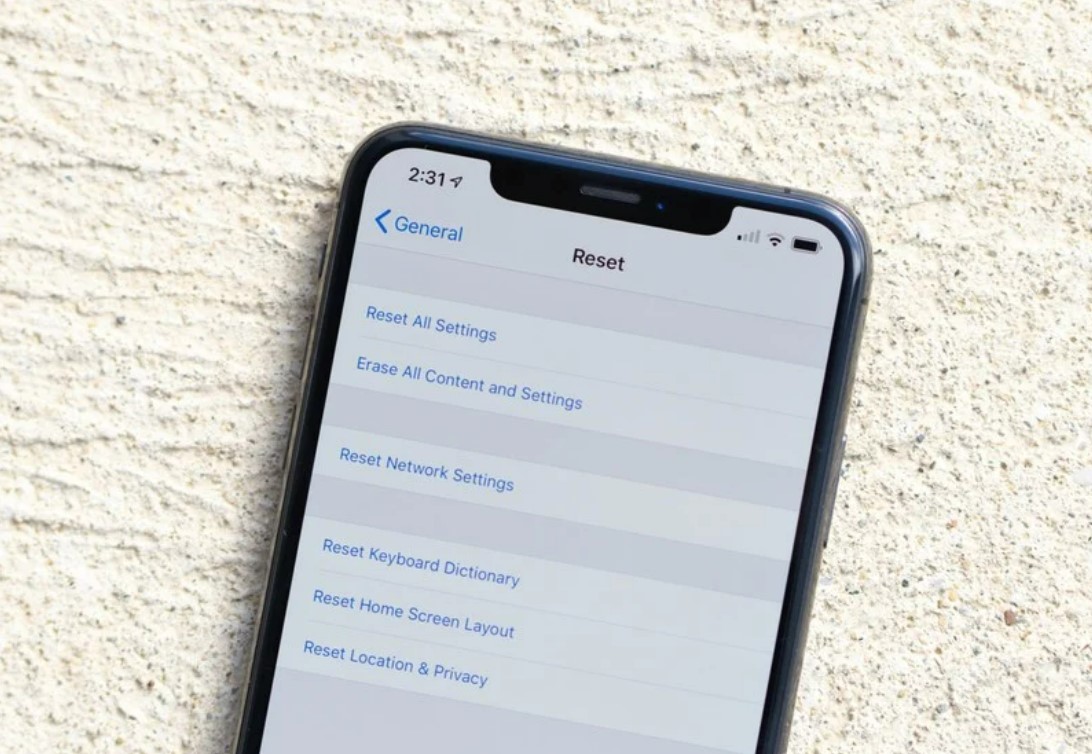
Setelah melakukan langkah-langkah reset iPhone, penting untuk memverifikasi apakah prosesnya berhasil. Berikut beberapa tanda yang perlu diperhatikan:
- iPhone akan memulai ulang dan menampilkan layar pengaturan awal.
- Semua data dan pengaturan akan dihapus, termasuk aplikasi, foto, dan akun.
- iPhone akan berada dalam kondisi seperti baru, seolah-olah baru saja dikeluarkan dari kotak.
Memastikan Semua Data Terhapus
Untuk memastikan bahwa semua data telah dihapus, Anda dapat:
- Memeriksa apakah ada aplikasi atau file yang tersisa di iPhone.
- Mencoba masuk ke akun iCloud atau akun lain yang sebelumnya terkait dengan iPhone.
- Menggunakan perangkat lunak pihak ketiga untuk memindai iPhone dan memeriksa apakah ada data yang tersisa.
Mengatasi Masalah Setelah Reset
Terkadang, Anda mungkin mengalami masalah setelah mengatur ulang iPhone. Berikut beberapa tips untuk mengatasinya:
- Jika iPhone tidak memulai ulang atau menampilkan layar pengaturan awal, coba paksakan restart.
- Jika Anda mengalami masalah saat mengatur iPhone, coba atur ulang lagi atau hubungi Dukungan Apple.
- Jika Anda kehilangan data penting setelah mengatur ulang, coba pulihkan iPhone dari cadangan.